Touch-Gesten einrichten
Auf Geräten, die Windows-Touchgesten unterstützen, sowie Tablets (iPad/Android/Chromebook), können Touchgesten verwendet werden.
Wechseln zu einem Bildschirm, der Touch-Gesten unterstützt (Windows/Tablet)
Du kannst auf Windows und Tablets zu einem Bildschirm, der Touch-Gesten unterstüzt, mit großen Tasten für eine einfache Fingerbedienung wechseln. Die Paletten können auch verstaut werden, um mehr Platz zum Malen zu schaffen.
Du kannst die Einstellungen für die Touch-Bedienung über das Dialogfeld Präferenzen > Benutzeroberfläche > Touch-Bedienung anpassen.
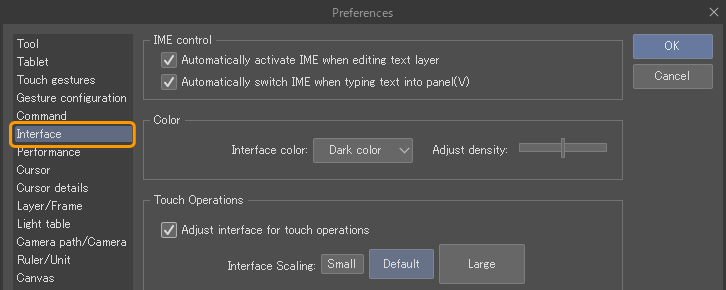
Auf Tablets und anderen Geräten (einschließlich Windows-Systemen) wird der gestenfreundliche Bildschirm beim ersten Starten angezeigt.
Umschalten zwischen Stift-Tool und Touch-Bedienung (Windows/Tablet)
Mit der Schaltfläche neben der Menüschaltfläche der Dreierleiste kannst du verschiedene Werkzeuge für die Verwendung mit den Fingern und dem Stift einrichten. Du kannst auf die Pfeile daneben tippen, um weitere Optionen zu erhalten.
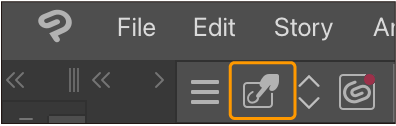
Verschiedene Tools mit Finger und Stift benutzen: Wenn diese Funktion aktiviert ist, bedient dein Finger die im Dialog Modifikatortasten-Einstellungen eingestellten Tools. Das Tool Verschieben > Hand ist standardmäßig so eingestellt. Wenn diese Funktion ausgeschaltet ist, kannst du das ausgewählte Tool mit dem Finger bedienen.
Tool für die Benutzung mit Finger einstellen: Wenn die Option Verschiedene Werkzeuge mit Fingern und Stift verwendenaktiviert ist, kannst du den Toolsatz über das angezeigte Dialogfeld Modifikatortasten-Einstellungen anpassen.
Touch-Gesteneinstellungen: Wähle Touch-Gesteneinstellungen, um das Dialogfeld Präferenzen zu öffnen, in dem du Touch-Gesten-Vorgänge aktivieren und anpassen kannst.
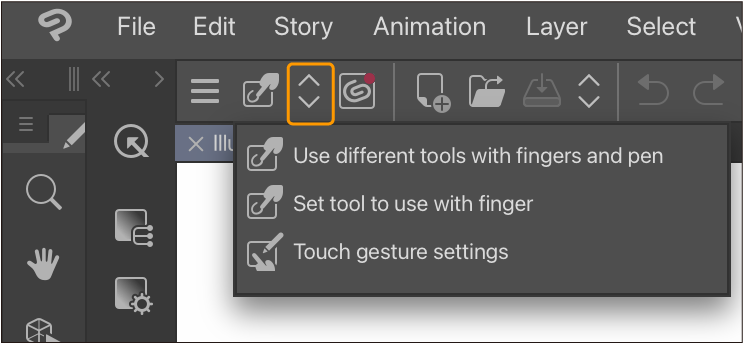
Ändern der Touch-Gesteneinstellungen
Du kannst die Aktionen, die den Touch-Gesten zugewiesen sind, in den Präferenzen ändern.
Unter Windows kannst du auch zwischen Windows-Gesten und CLIP STUDIO-Gesten in Präferenzen > Gestenkonfiguration wählen. Wenn du Windows-Gesten auswählst, kannst du wie bei einem normalen Windows-Tablet Drücken und Tippen anstelle des Tippens mit drei Fingern verwenden.